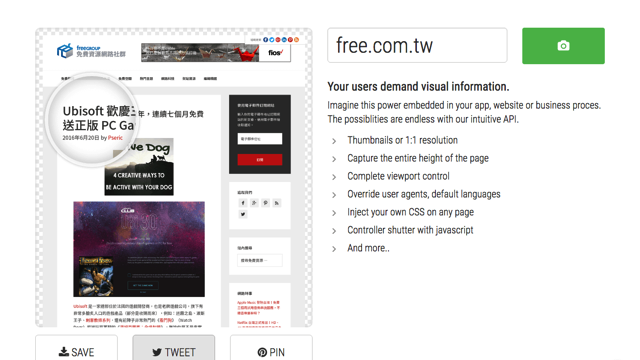
一般若要擷取網頁畫面,我們會選擇使用擷圖軟體,例如我個人很推薦的 WinSnap 免費版或是 Jing(使用 Mac 的朋友推薦這套),但其實有一些線上工具能夠協助我們建立縮圖,只要輸入網址就可產生網頁擷圖畫面,無須額外安裝或下載軟體。本文要介紹的 URL2PNG 是一款相當好用的網頁縮圖產生器,也提供 API 串連工具,有多種不同方案規格可以選擇。
URL2PNG 是一個快速、可信賴且強大網頁擷圖產生器,只要輸入網址,就能擷取 1:1 尺寸比例的網頁畫面,且可完整支援中文等非英文語系網頁,將頁面可視化部分轉為 PNG 圖片,讓使用者免費下載!
不過 URL2PNG 主要是提供讓需要頻繁建立網頁擷圖的網站串接 API 產生大量縮圖,依照需求分成幾種不同規格,價格從 $29 至 $199 美元,如果你只是偶爾想要把某個網頁轉成圖片縮圖,那麼不用付費,直接利用 URL2PNG 首頁工具就能辦到。
網站名稱:URL2PNG
網站鏈結:https://www.url2png.com/
使用教學
STEP 1
開啟 URL2PNG 網站後,將視窗往下拖曳到網頁擷圖工具,輸入要擷取的網址後按下右邊的綠色按鈕,稍待片刻就會出現抓取的網頁擷圖。將滑鼠游標移動到 URL2PNG 縮圖上方,會出現放大鏡來讓你檢視細部效果。
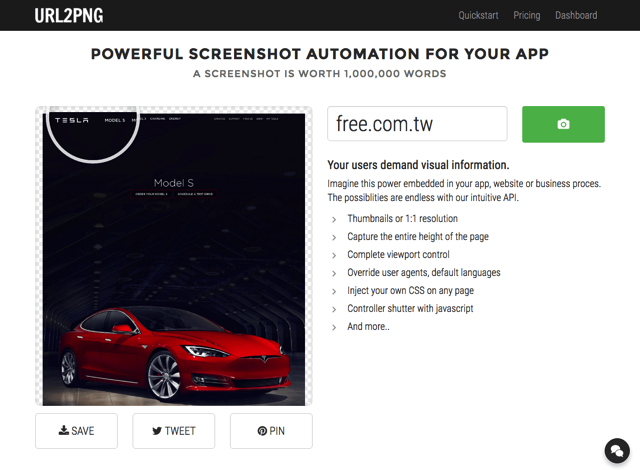
STEP 2
擷圖產生後,點選下方的「SAVE」按鈕將它儲存為 PNG 圖片格式,免費下載原圖,或者透過 Twitter、Pinterest 來分享出去。不過 URL2PNG 並不會從頭到尾擷取網頁,只會擷取一部分可視化區域。
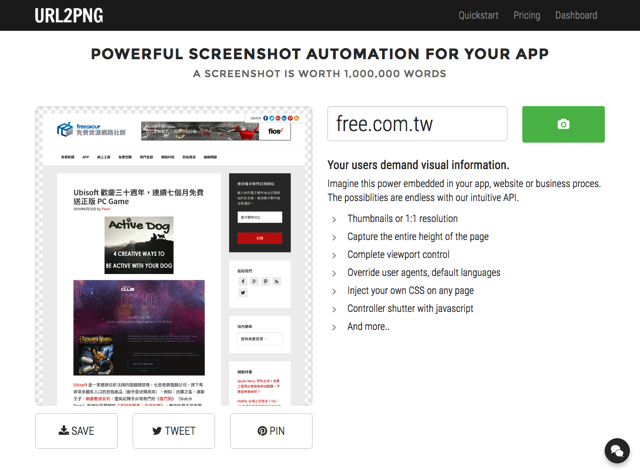
STEP 3
下圖是我利用 URL2PNG 擷圖工具獲取的免費資源網路社群縮圖,圖片尺寸在放到文章後有經過調整(原圖為 851×1330),因此在文字部分是很清楚的。如果需要網頁縮圖,但又覺得自己擷圖不是那麼好看,可以試試看 URL2PNG 來完成這個需求。
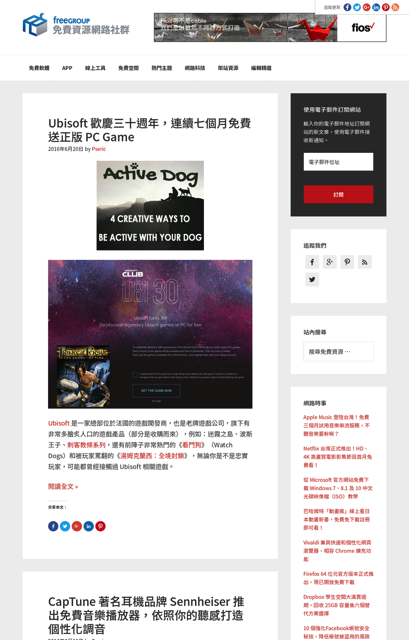
值得一試的三個理由:
- 輸入網址立即擷取備份網站畫面,轉為 PNG 圖片格式
- 可完整支援中文或非英文語系內容
- 載入 CSS 和 JavaScript 使擷取畫面更趨近完整








